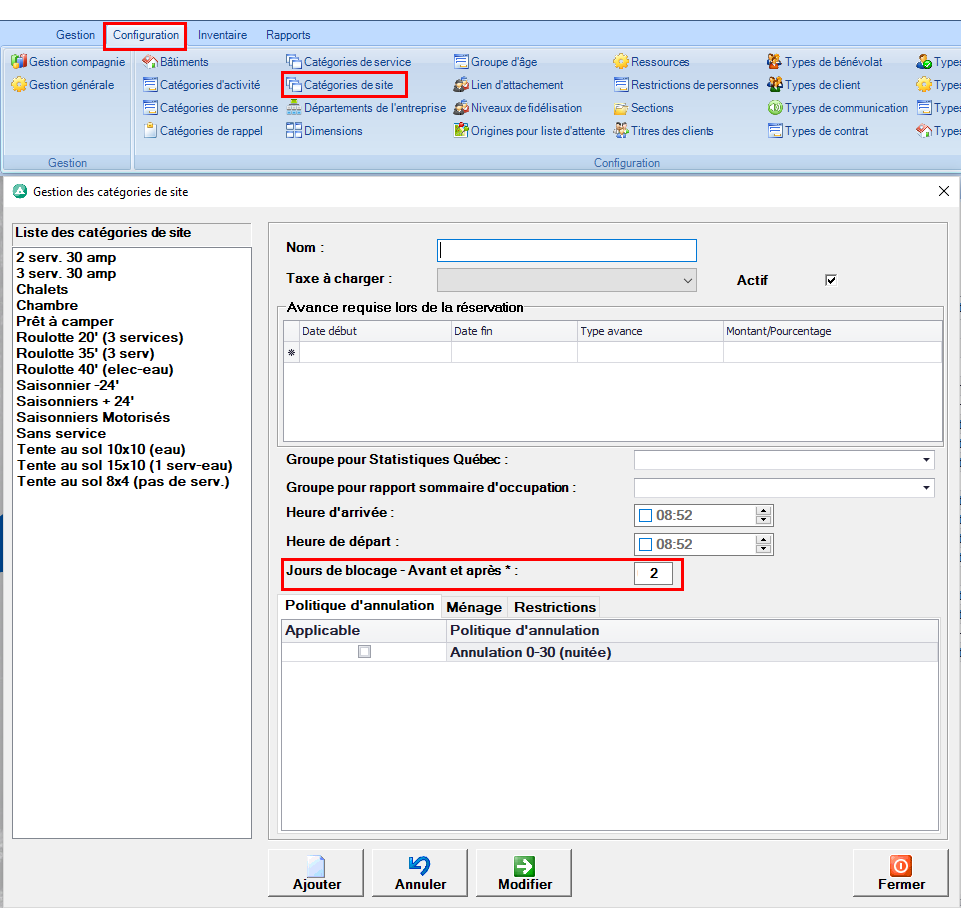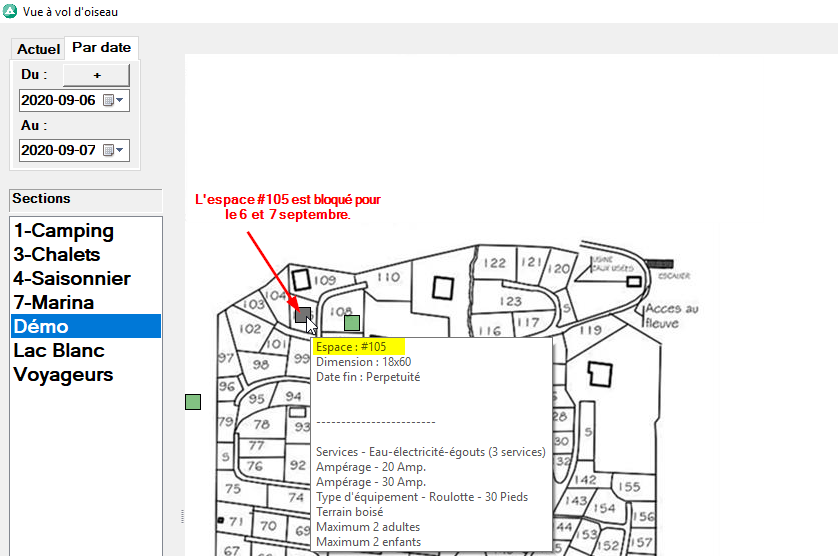| NOUVEAU | En ajoutant une note dans la configuration de l’espace / site, celle-ci s’affichera dans le vol d’oiseau et dans le tableau de bord. Il vous sera plus facile ainsi de connaitre la raison du blocage. Cliquer cliquez ici pour la configuration à faire. |
Vous désirez bloquer des dates pour ne pas permettre la réservation d’un espace, d’une unité ou d’un terrain avant ou après le séjour? À l’aide de cette configuration un nombre de jour peut être bloquer pour faciliter la gestion de vos emplacements.
La configuration se fait via l’onglet Configuration, et choisir selon votre version :
- Anémone Camping : Catégorie de site
- Anémone Location : Catégorie d’unité
- Anémone Expédition, Storage, Marina : Catégorie d’espace
- Anémone Pension : Catégorie d’enclos
Indiquer le nombre de jours de blocage.
Dans l’exemple suivant l’espace ne sera pas disponible 2 jours AVANT et 2 jours APRÈS chaque réservation.
Cette restriction s’appliquera également aux réservations en ligne. (Module optionnel $$)
Une fois bloqué, l’espace apparaitra en gris (bloqué) dans le vol d’oiseau.
Bloquer l’espace / site pour une période définie
Pour bloquer l’espace / site pour maintenance, entretien ou toutes autres raisons, et ce pour une durée déterminée, il est possible de configurer le tout. Une fois l’espace / site bloqué, celui-ci ne pourra pas être réservé dans le logiciel et sur la plateforme de réservation en ligne.
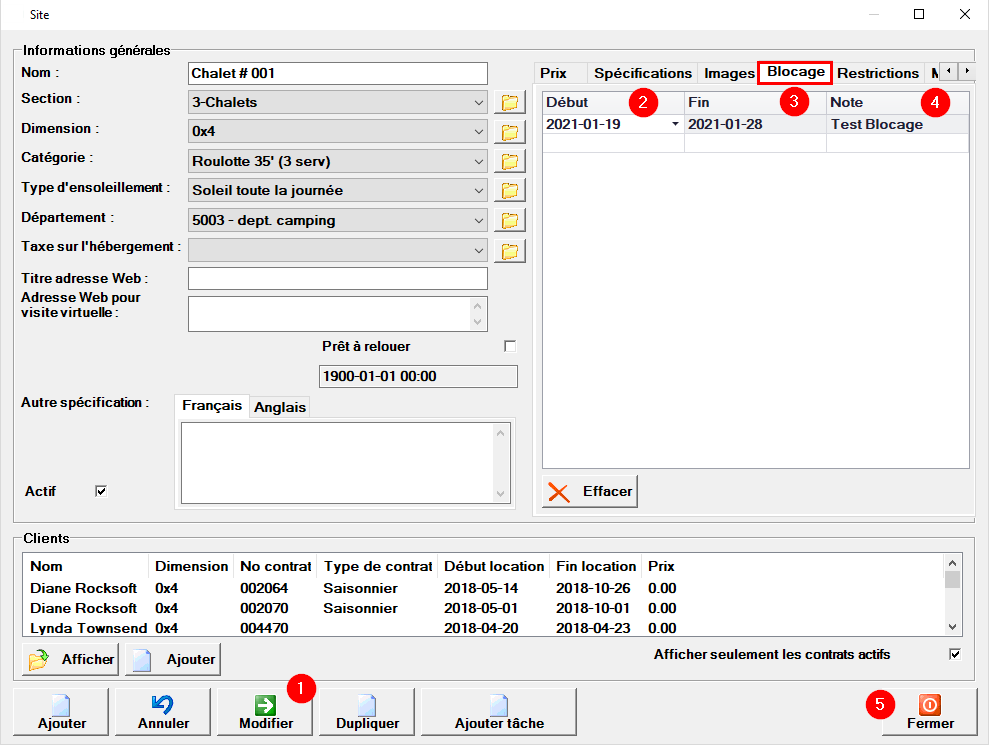
Onglet GESTION –> Espaces / site
- Modifier : Cliquer pour modifier un espace / site existant.
- Date de début : Date à laquelle l’espace / site sera bloqué.
- Date de fin : Date à laquelle l’espace / site sera débloqué.
- Note : Indiquer la raison du blocage.
- Fermer : Cliquer sur le bouton pour sauvegarder la configuration.
Espace bloqué dans le vol d’oiseau
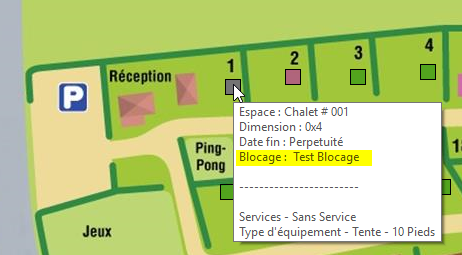
Espace bloqué dans le tableau de bord
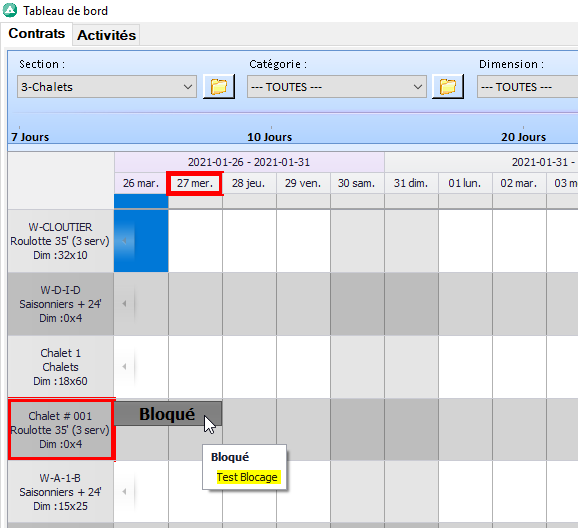
Voir aussi …
- Mise à jour de la tarification des contrats actifs | Marina
- Mise à jour de la tarification des contrats actifs | Storage
- Liste des tarifications par année
- Configuration catégorie de personne
- Tarification par catégorie de personne
- Mise à jour de la tarification | Storage
- Créer la tarification | Storage
- Mise à jour de la tarification
- Créer la tarification
- Tarification par personne